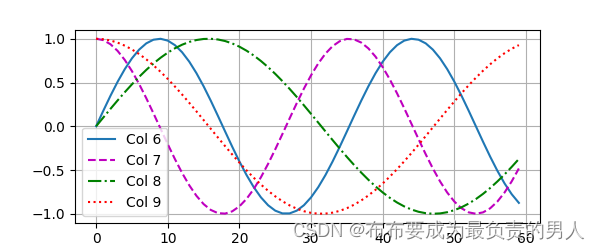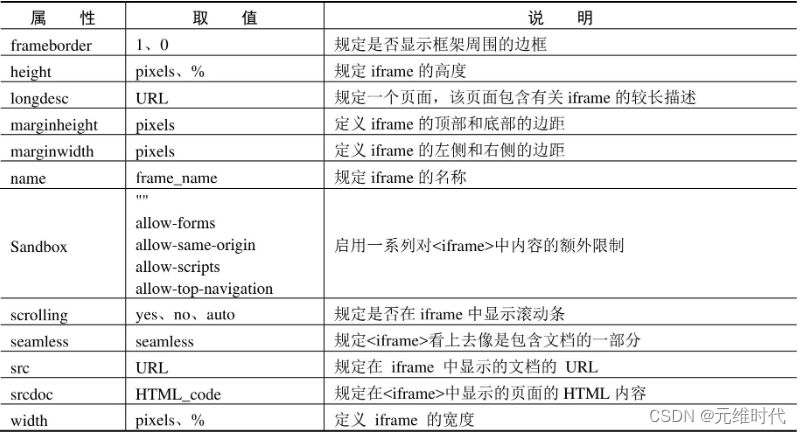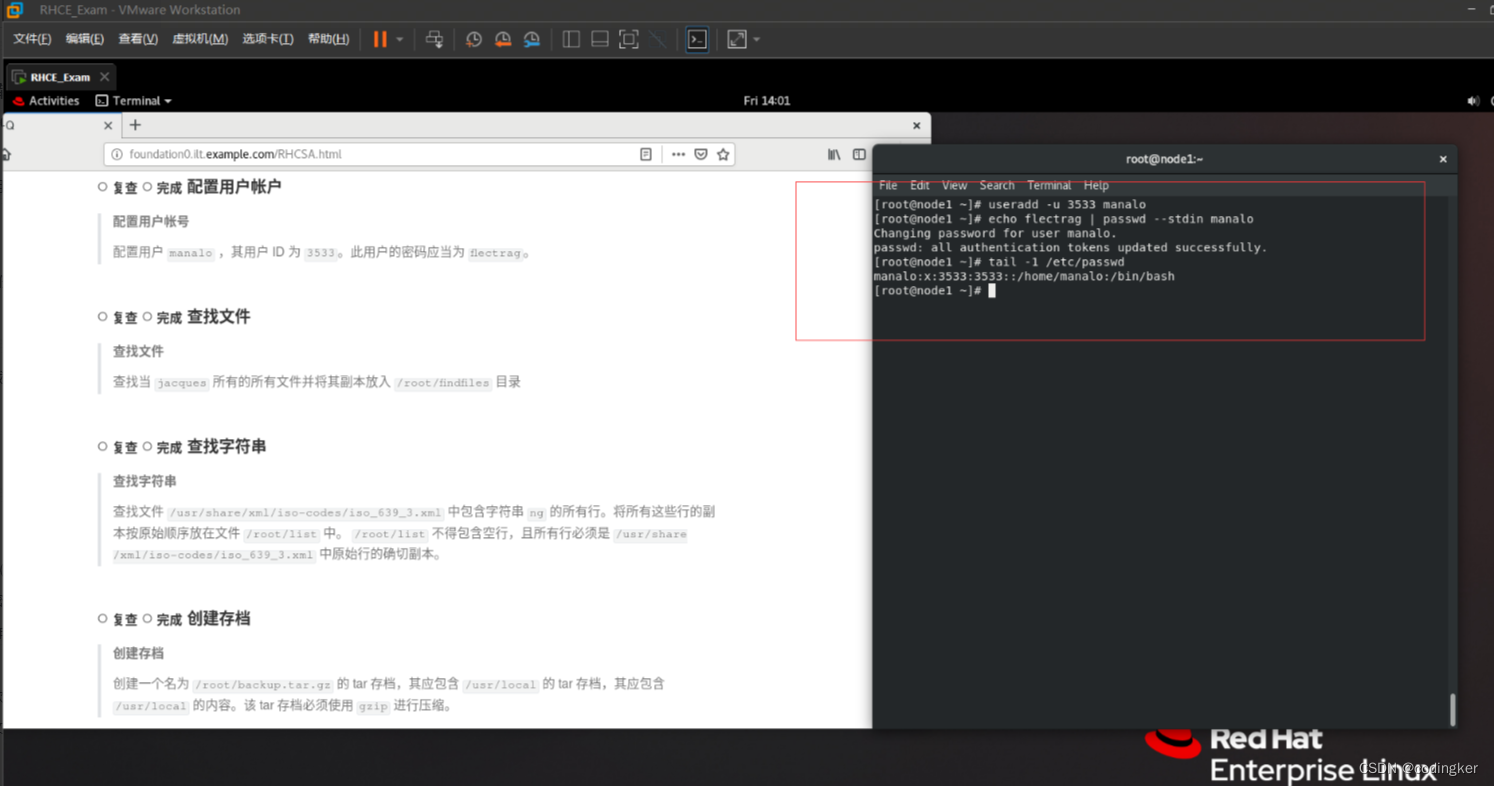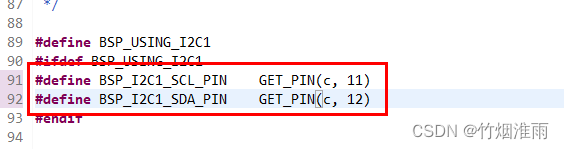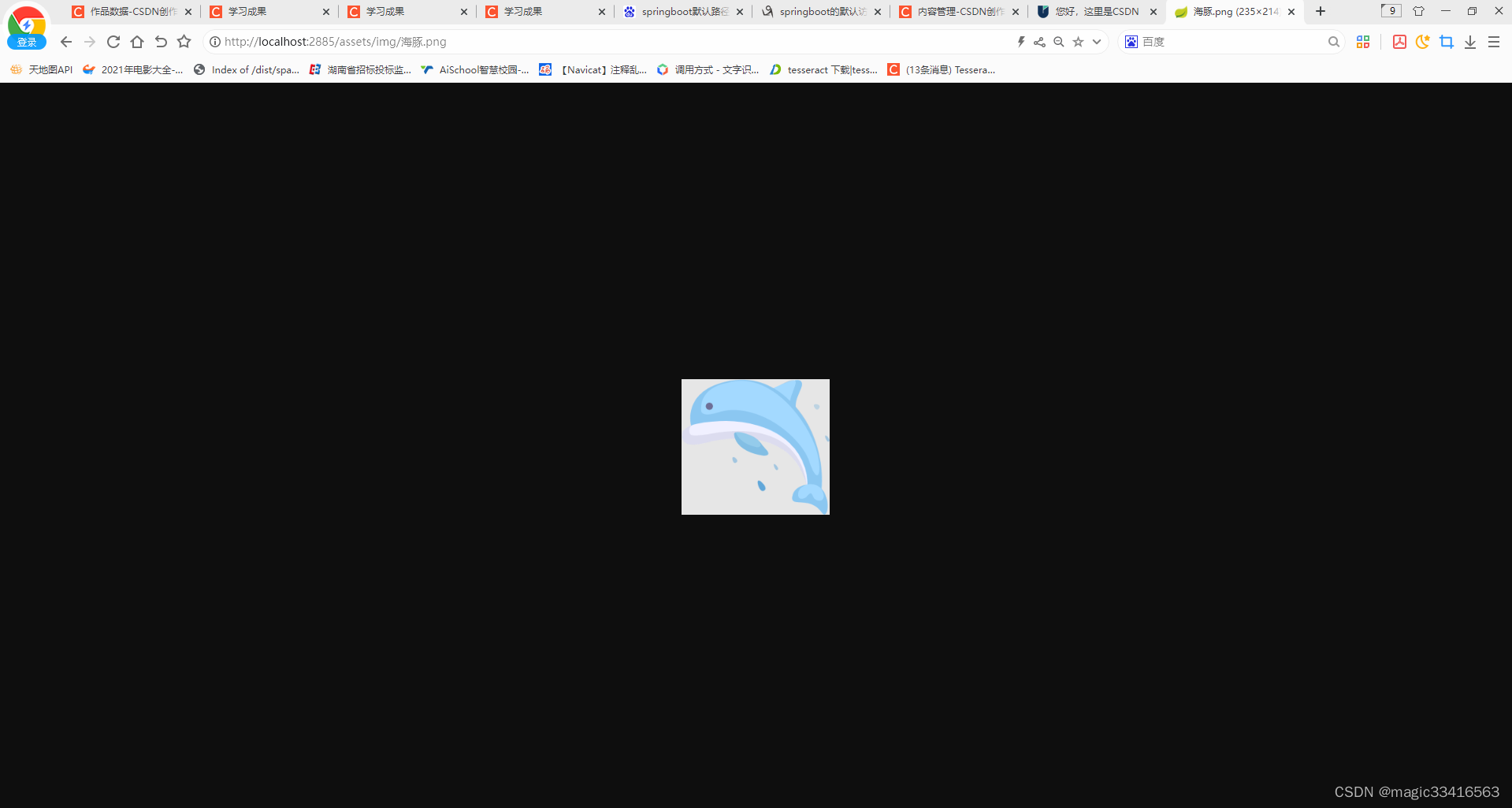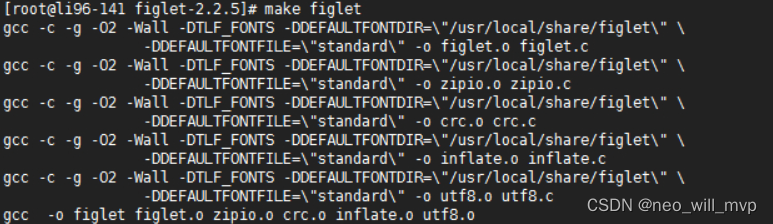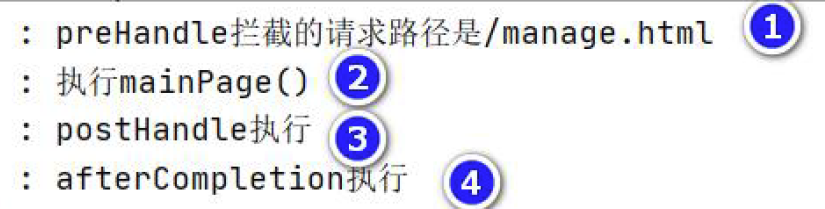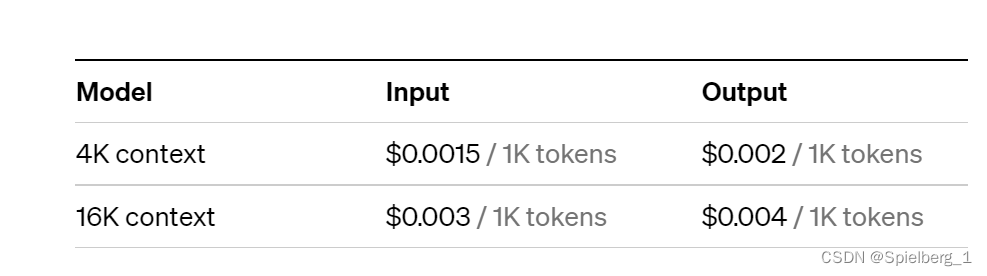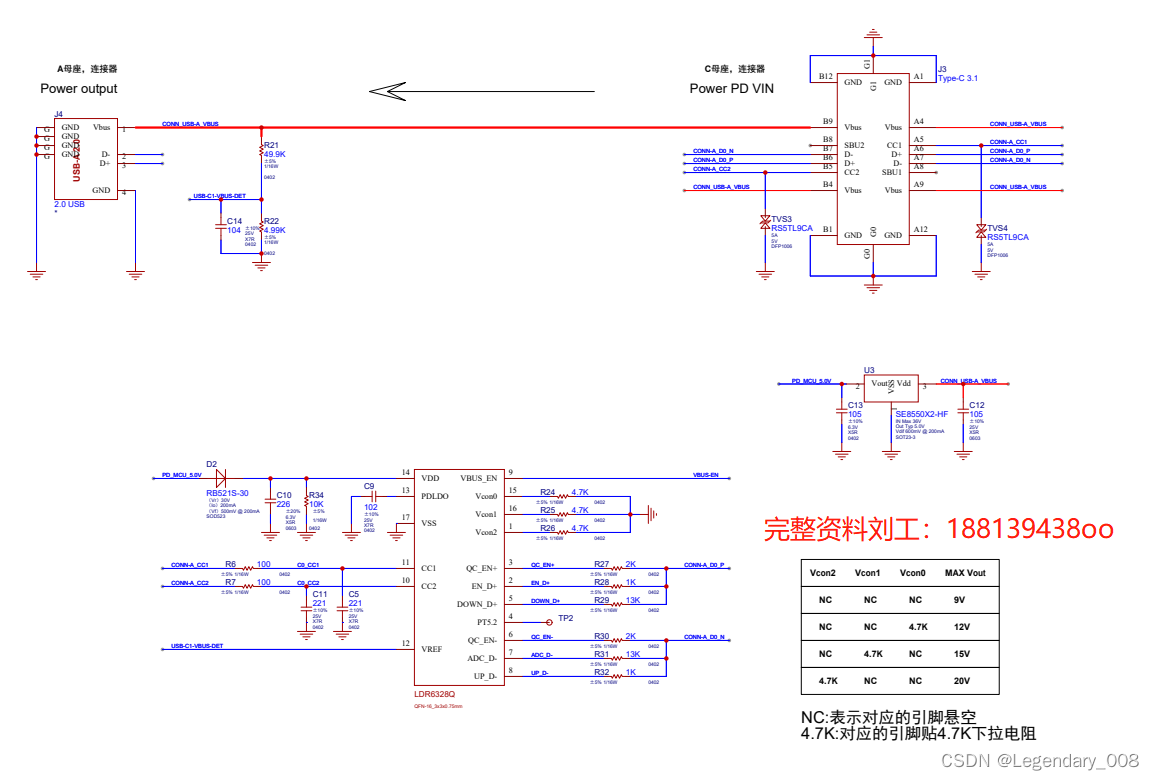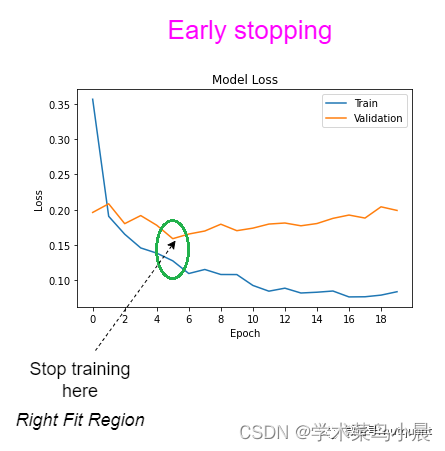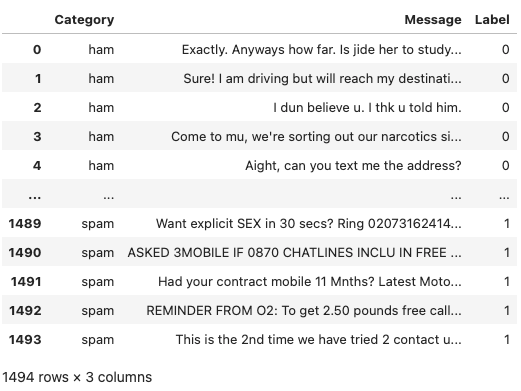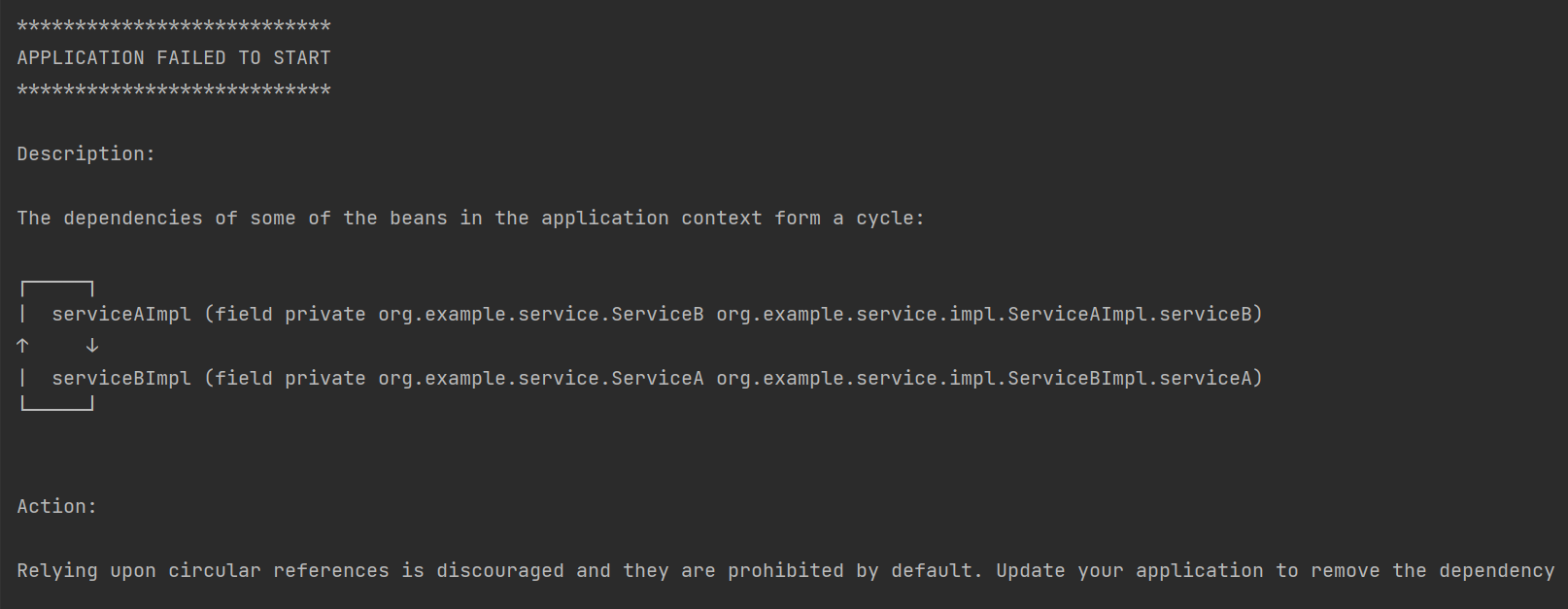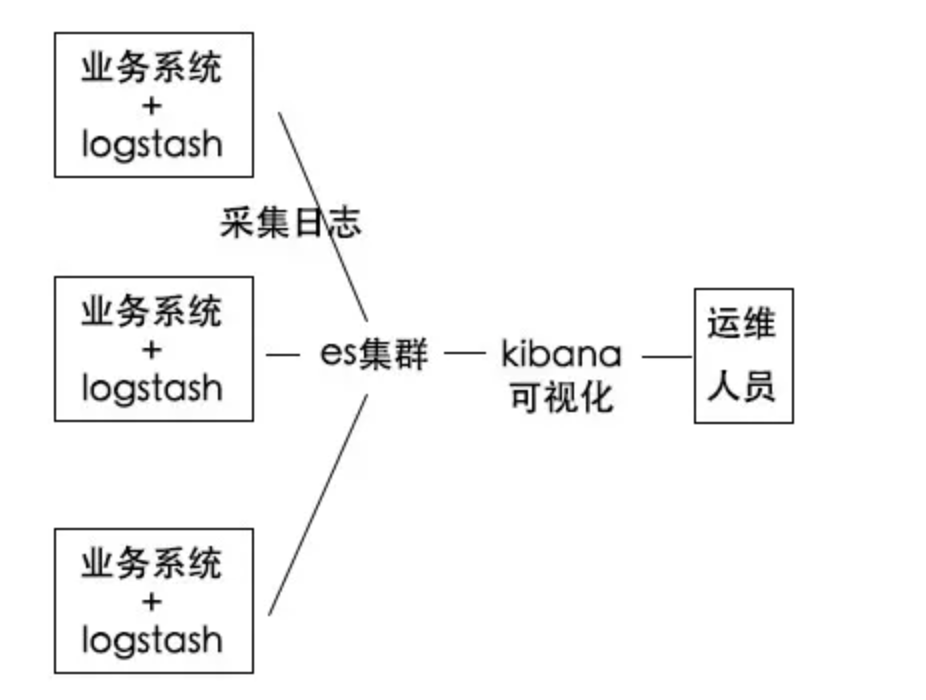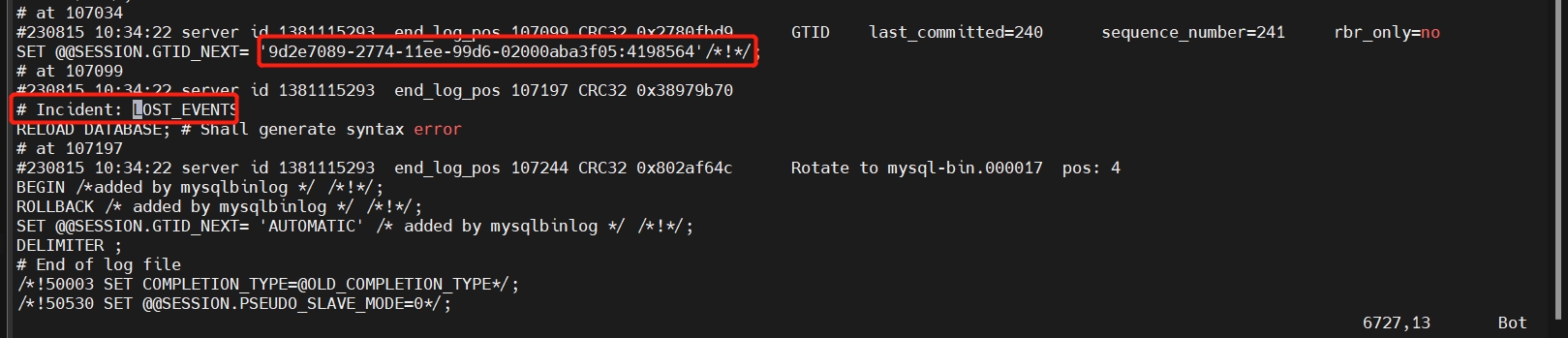中间出现了很多问题, 记录一下
我这边是去官网下载的 ,链接:https://dev.mysql.com/downloads/mysql/
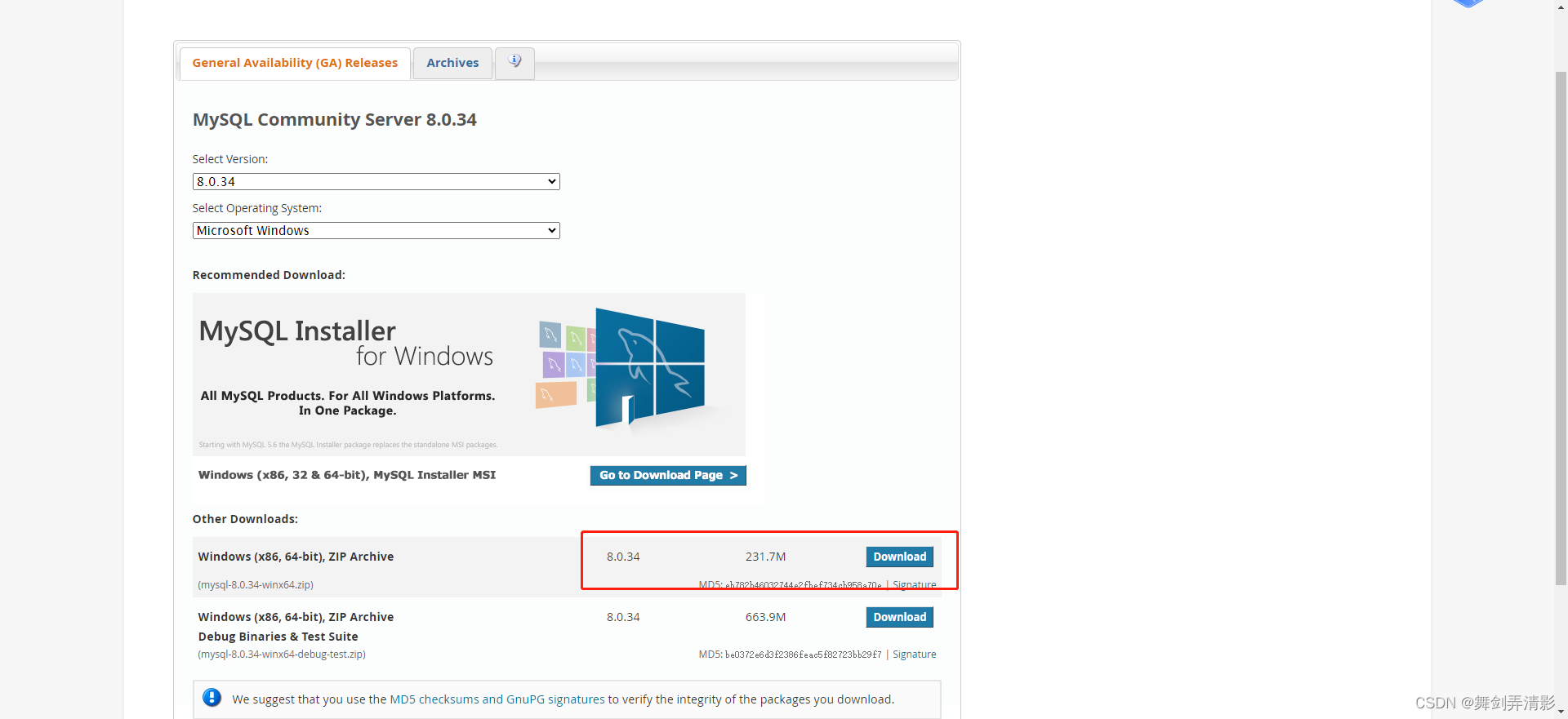
我这边选了不是最新版本的MySQL,因为第一次安装8.1.0版本的,死活运行不起来,直接卸载安重装了,卸载的时候需要把注册表和本地的服务中的mysql 都要一一删除。
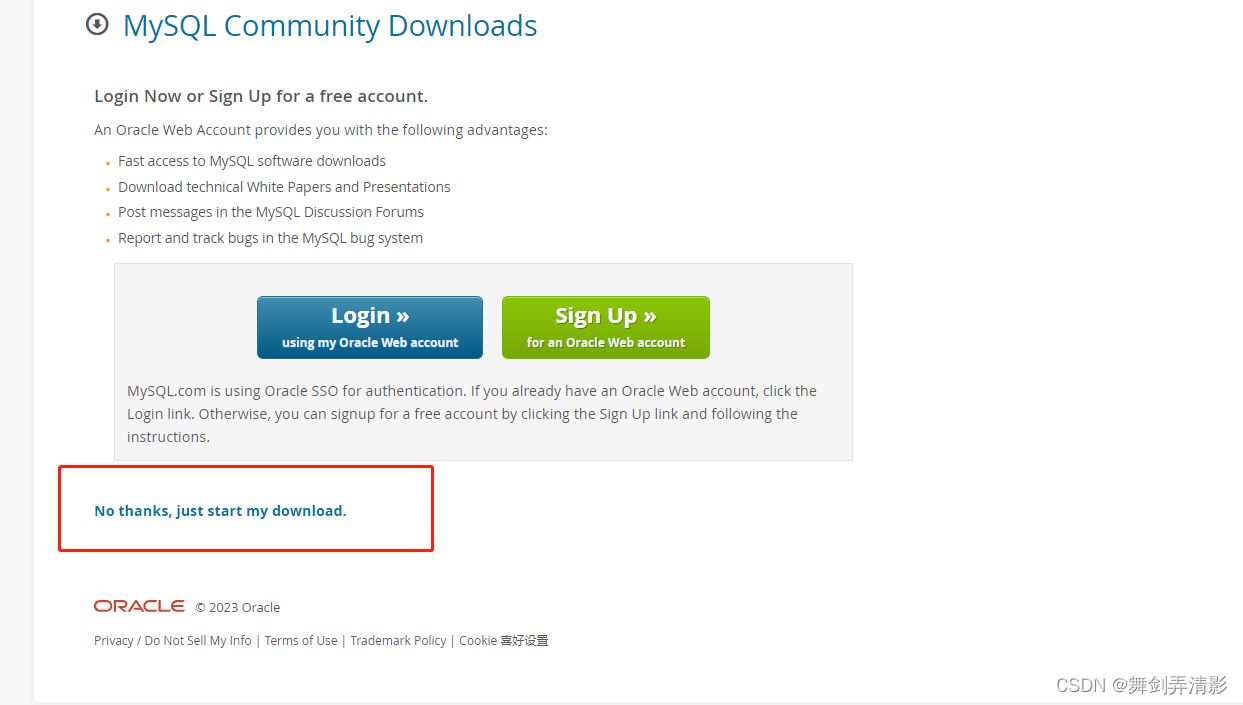
官网上面下载下来是压缩包,直接解压,无需安装,放在一个目录下就好了,很方便。
同时需要加到win的环境变量中。
加配置文件my.ini, 要把目录改成自己的目录
[mysqld]
# 设置3306端口
port=3306
# 设置mysql的安装目录
basedir="E:\mysql-8.0.34-winx64"
# 设置mysql数据库的数据的存放目录
datadir="E:\mysql-8.0.34-winx64\data"
# 允许最大连接数
max_connections=200
# 允许连接失败的次数。这是为了防止有人从该主机试图攻击数据库系统
max_connect_errors=10
# 服务端使用的字符集默认为UTF8
character-set-server=UTF8MB4
# 创建新表时将使用的默认存储引擎
default-storage-engine=INNODB
[mysql]
# 设置mysql客户端默认字符集
default-character-set=UTF8MB4
[client]
# 设置mysql客户端连接服务端时默认使用的端口
port=3306
default-character-set=UTF8MB4
这个配置文件网上有些说放在主目录下, 但是放主目录下,个人感觉有点问题,
总会出现服务停止问题
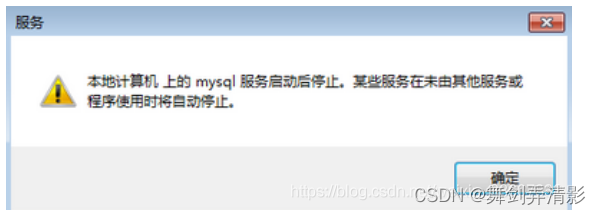
这个需要在win10中的服务找到 mysql点击启动服务,出现上图错误。后面查了半天,有篇博客说是放在bin目录,
我试了一下,果然可以了。
以下是 mysql的初始化命令
mysqld --initialize --console
mysqld -install
net start mysql
然后登录数据库修改密码
mysql -u root -p
这边又又问题了

解决方案 :
一、用管理员身份打开“命令提示符”,停止MySQL服务
net stop mysql
二、然后输入,参考其他文章中说这一步是跳过权限验证(执行后该窗口不要关闭)
mysqld --console --skip-grant-tables --shared-memory
三、用管理员身份打开新的“命令提示符”(注意:步骤二的窗口不要关闭),在新窗口中输入:
mysql
flush privileges;
四、然后修改数据库密码(下面命令中的123456可以自己定义为自己需要的密码。)
set password for root@localhost = password(‘123456’)
mysql 8.0以上就不是这个命令了, 是下面这个
ALTER USER ‘root’@‘localhost’ IDENTIFIED WITH mysql_native_password BY ‘你的密码’;
五、退出mysql
quit
最后成功运行。